Efectos de audio
AVS Video Editor le da posibilidad de introducir varios efectos de audio a la pista de audio del vídeo importado. Para hacer ajustes de audio necesarios, por favor, ubique su archivo de vídeo al Timeline/Storyboard y apriete el botón Audio en la Barra de herramientas de Timeline/Storyboard o haga clic derecho en el vídeo en el Área de Timeline/Storyboard y seleccione la opción Audio del menú exprés. La ventana Corrección de audio se abrirá:

En la parte derecha de la ventana Ud. podrá seleccionar un efecto de audio y cambiar sus propiedades, en la parte izquierda fijar las áreas fade-in y fade-out areas así como hacer vista previa de su resultado. Los siguientes efectos están disponibles: Amplificar, Remoción de ruido, Ecualizador, Normalización, Compresor, Pitch Shift.
Para aplicar el efecto deseado, marque la casilla al lado del nombre de efecto. A continuación fije las áreas Fade-in y Fade-out para el efecto seleccionado, si es necesario. Arrastre el cursor  de la barra deslizante, póngalo donde Ud. quisiera que el área Fade-in termine y pulse el botón
de la barra deslizante, póngalo donde Ud. quisiera que el área Fade-in termine y pulse el botón  . El área Fade-in será marcada. Después arrastre el mismo cursor a la posición donde quiere que el área Fade-out empiece y pulse el botón
. El área Fade-in será marcada. Después arrastre el mismo cursor a la posición donde quiere que el área Fade-out empiece y pulse el botón  . El área Fade-out se marcará.
. El área Fade-out se marcará.
Es también posible poner el cursor al borde del área de la barra y arrastrar los bordes hacia adentro o hacia afuera. Si fija el efecto Fade-out, arrastre el borde derecho del área de la barra a la izquierda. Para aplicar el efecto Fade-in, arrastre el borde izquierdo a la derecha (véase el dibujo por debajo)

Si Ud. planea usar este vídeo una vez más, por ejemplo, en Superposición de vídeo y desea guardar los ajustes de correcciones de audio, marque la casilla Aplicar a todos los episodios en la parte inferior de la ventana.
 Nota
Nota: los ajustes de correcciones de audio no afectan los archivos de entrada.
Pulse el botón Aceptar para guardar todos los cambios y continuar su trabajo con AVS Video Editor o Cancelar para descartar los cambios. Si Ud. ha guardado sus modificaciones, el archivo de vídeo será marcado por esta señal  en el Área de Timeline/Storyboard.
en el Área de Timeline/Storyboard.
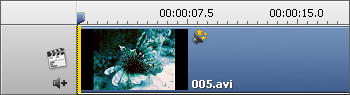
La señal Corrección de audio sen el Timeline